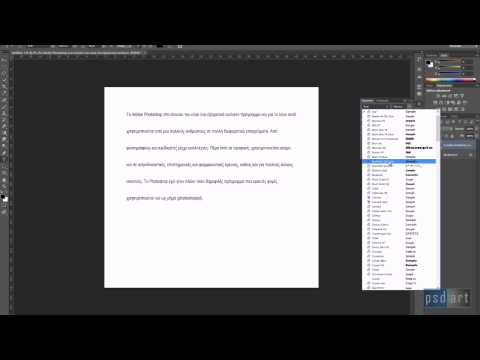
Περιεχόμενο

Πώς να προσθέσετε μια σατέν λάμψη στο Photoshop. Το Photoshop προσφέρει πολλά ειδικά εφέ επικάλυψης για να προσθέσετε νέα υφή ή διάσταση στα επίπεδα εικόνας. Σκεφτείτε τα επικαλυπτόμενα εφέ ως εφέ που τοποθετείται στην εικόνα για να αλλάξετε την εμφάνισή της (παρόμοια με το σμάλτο ή το βερνίκι). Μπορείτε να προσθέσετε μια λάμψη σατέν σε οποιοδήποτε επίπεδο χρησιμοποιώντας τα στυλ επιπέδων του Photoshop.
Βήμα 1
Ανοίξτε την παλέτα επιπέδων και επιλέξτε το επίπεδο που θέλετε να σχεδιάσετε. Ανοίξτε το "Layer Styles" από το μενού Layers και επιλέξτε "Satin".
Βήμα 2
Ελέγξτε το κουμπί Προεπισκόπηση. Σας επιτρέπει να βλέπετε αλλαγές καθώς εργάζεστε. Η επιλογή φαίνεται να παίρνει ένα μαξιλάρι ή ένα φαινόμενο έκλειψης, πιο σκοτεινό στο κέντρο και με ακανόνιστες επισημάνσεις κατά μήκος των άκρων.
Βήμα 3
Σκούρασε τις περιοχές σκιάς αλλάζοντας τη λειτουργία ανάμειξης σε "Linear Burn". Ελαφρύνετε τις σκιές αλλάζοντας τον συνδυασμό σε "Hard Mix". Μπορείτε να μειώσετε ή να αυξήσετε την ένταση του εφέ ρυθμίζοντας την αδιαφάνεια. (Μην ρυθμίζετε την αδιαφάνεια πολύ υψηλή. Το 60% είναι ένα καλό ανώτερο όριο).
Βήμα 4
Ρυθμίστε τη γωνία για να αλλάξετε την κατεύθυνση της πηγής φωτός. Σε αντίθεση με πολλά στιλ επιπέδων, το στιλπνό σατέν δεν έχει συνολική ρύθμιση φωτεινότητας, επομένως οι αλλαγές στις πηγές φωτός σε άλλα στυλ δεν θα επηρεάσουν αυτό το στυλ.
Βήμα 5
Αλλάξτε την απόσταση και το μέγεθος για να ρυθμίσετε την ένταση των επισημάνσεων περιγράμματος. Όσο υψηλότερη είναι η ρύθμιση απόστασης, τόσο περισσότερο θα καλύπτεται η περιοχή από τις καλύτερες στιγμές. Η αύξηση του μεγέθους θα αυξήσει τον καπνό μεταξύ των σκιών και των επισημάνσεων (0 τοις εκατό θα δημιουργήσει ένα εξαιρετικά καθορισμένο περίγραμμα).
Βήμα 6
Προσαρμόστε τη μετάβαση μεταξύ επισήμανσης και σκιάς με χάρτες περιγράμματος. Οι χάρτες "Cove" και "Gaussian" δημιουργούν κάποια ενδιαφέροντα εφέ διάχυσης, και οι χάρτες "Ring" δημιουργούν μερικές ενδιαφέρουσες κυματισμοί στις καλύτερες στιγμές.